iOS 15ではアクセシビリティ機能としてアプリごとにテキストサイズやコントラスト、カラーフィルタ、視差効果を設定することが可能になりました。詳細は以下から。
![]()
Appleは現地時間2021年09月21日、iPhone 6sやiPhone SE(第1世代)以降のiPhone、iPad(第5世代)やiPad Air 2、iPad mini 4以降のiPad向けに「iOS 15/iPadOS 15」をリリースしましたが、このiOS 15/iPadOS 15ではアクセシビリティ機能がアップデートされ、アプリごとにテキストサイズやコントラスト、カラーフィルタ、視差効果などを設定することが可能になっています。
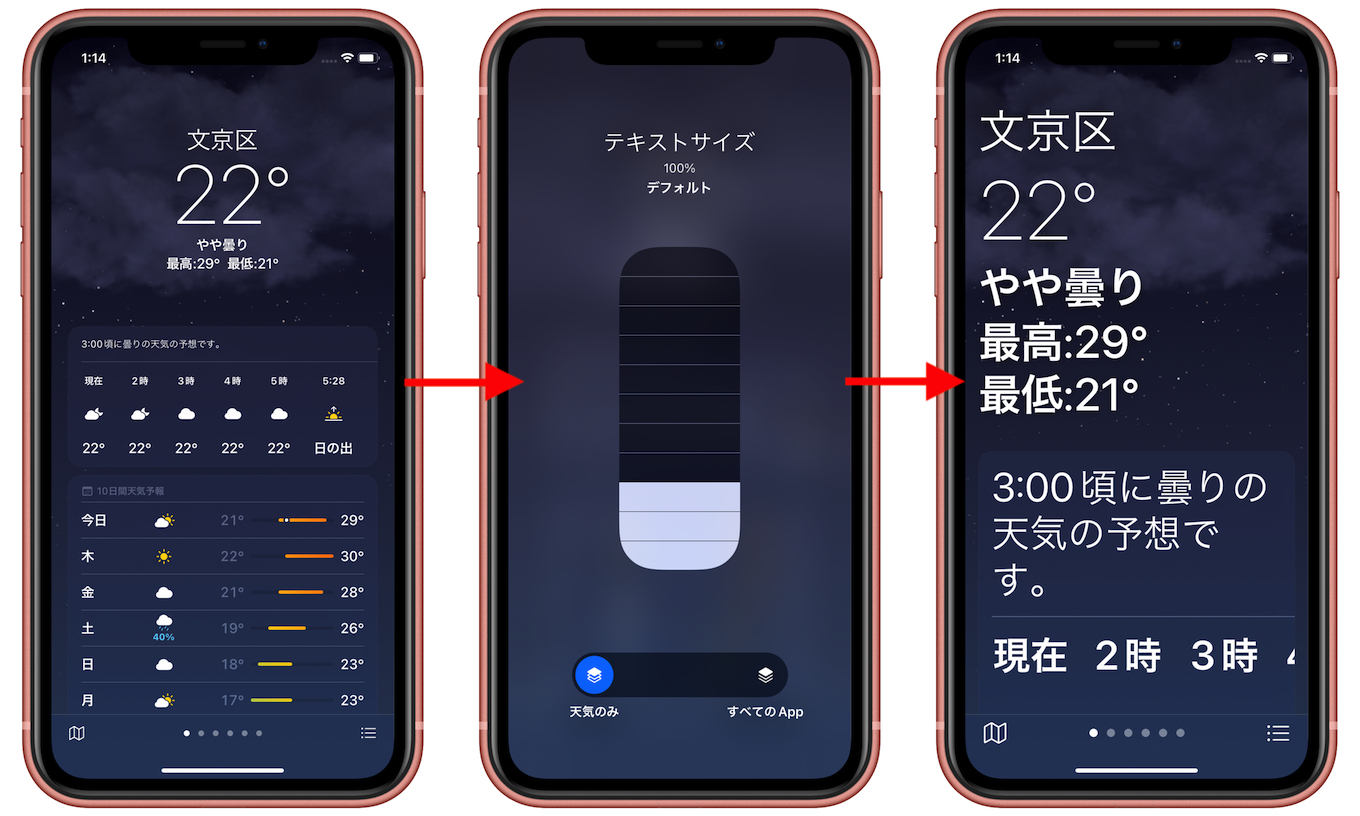
iOS15のアクセシビリティ機能を利用したテキストサイズの変更
アプリごとに設定を変える
アプリごとに設定を変える方法はいくつかありますが、最も基本的なのは、iOS 15/iPadOS 15の設定アプリから[アクセシビリティ] → [アプリごとの設定](一番下の項目)へ移動し、設定を変更したいアプリを選択。
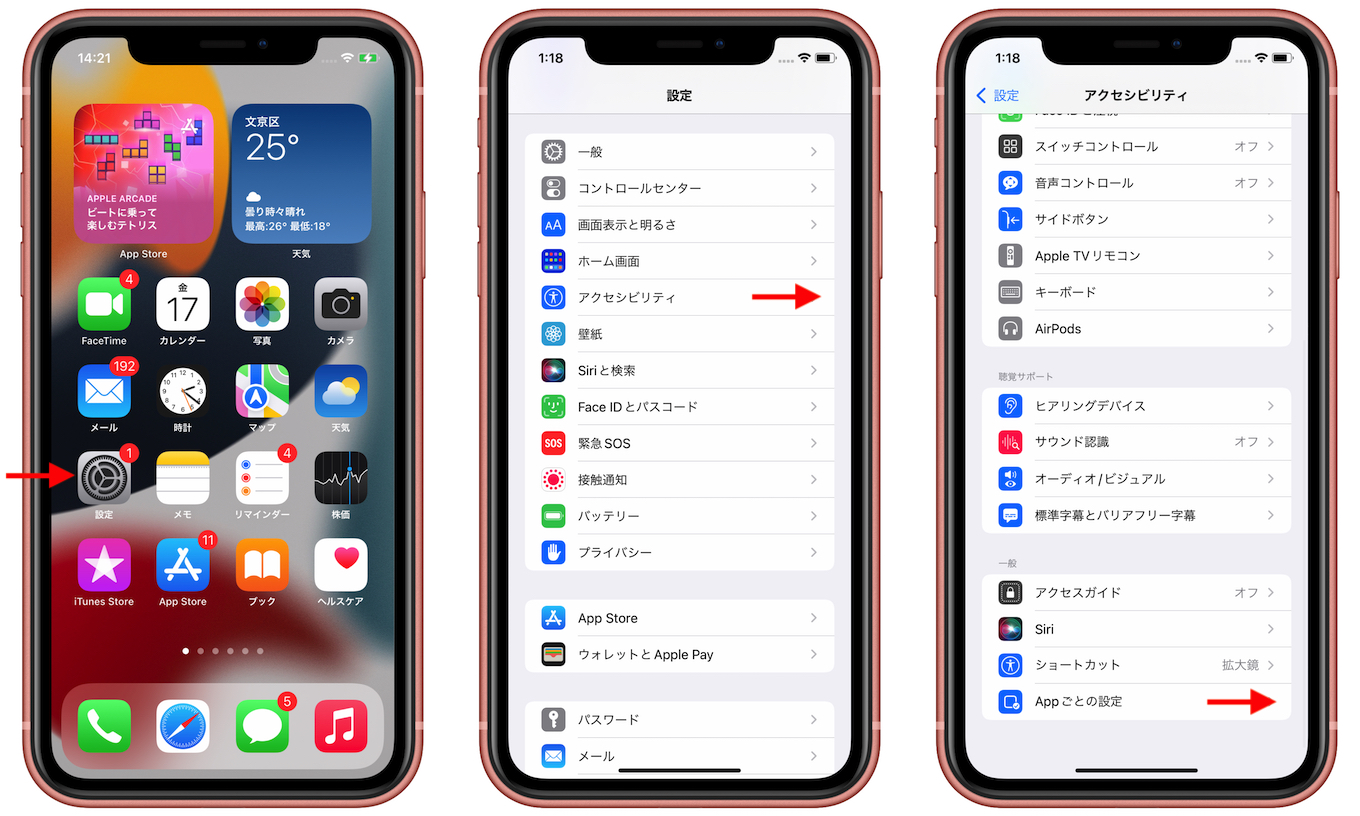
Appのカスタマイズから追加したアプリをタップし、テキストサイズや太さ、ボタンの形、オン/オフラベル、透明度を下げる、コントラストを上げる、カラー以外での区別、反転、視差効果を減らす、画面から消えるインターフェース要素の動作を減らすクロスフェード、ビデオプレビューの自動再生を設定し、アプリを起動するだけで、その設定が反映されています。
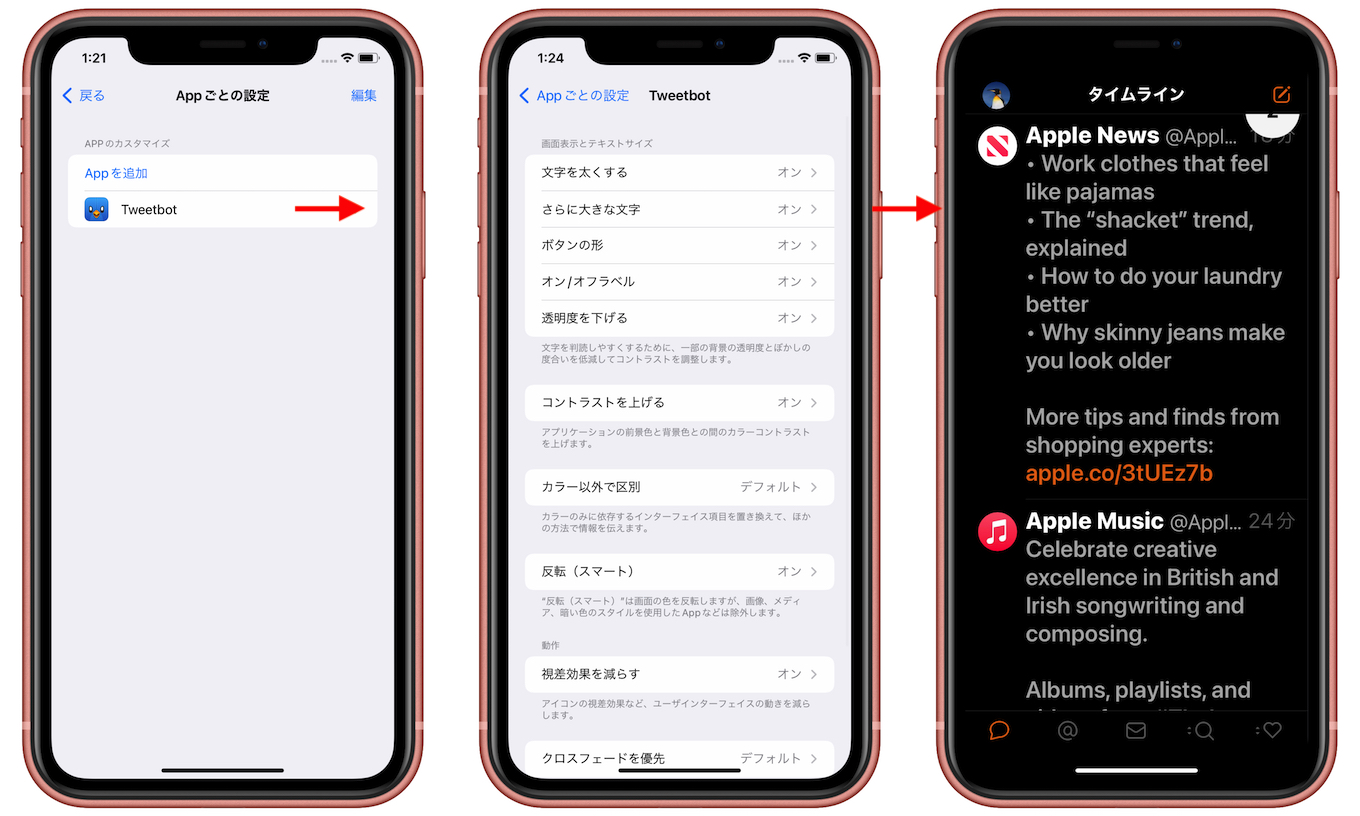
また、アプリごとの設定を詳細に行わず、テキストサイズだけをアプリごとに設定したい場合は、く設定アプリのコントロールセンターに「テキストサイズ」を追加すると、アプリを起動中でもコントロールセンターからテキストサイズを簡単に変更できるので、テキストが小さくて見にくいアプリがある方は試してみてください。
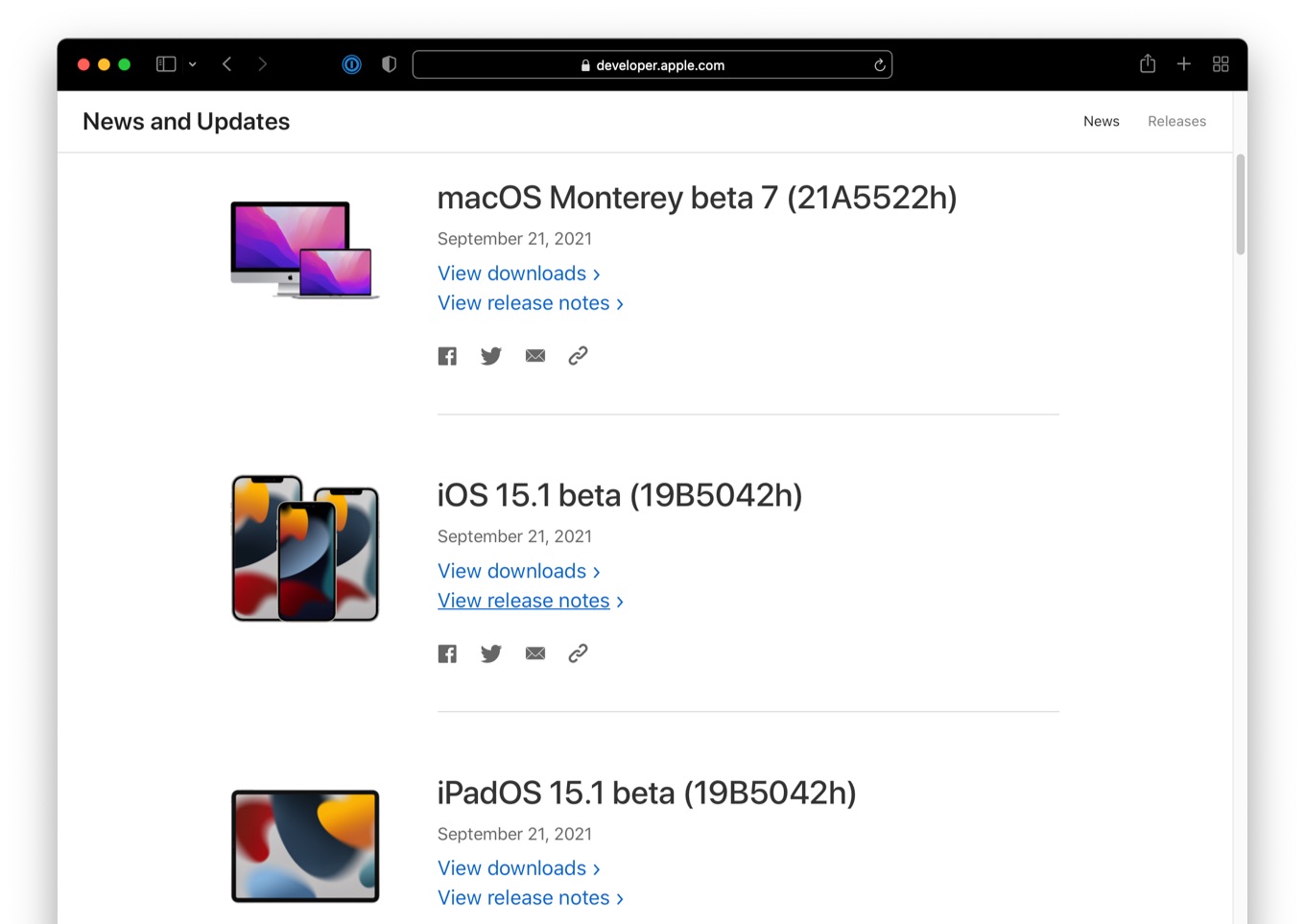
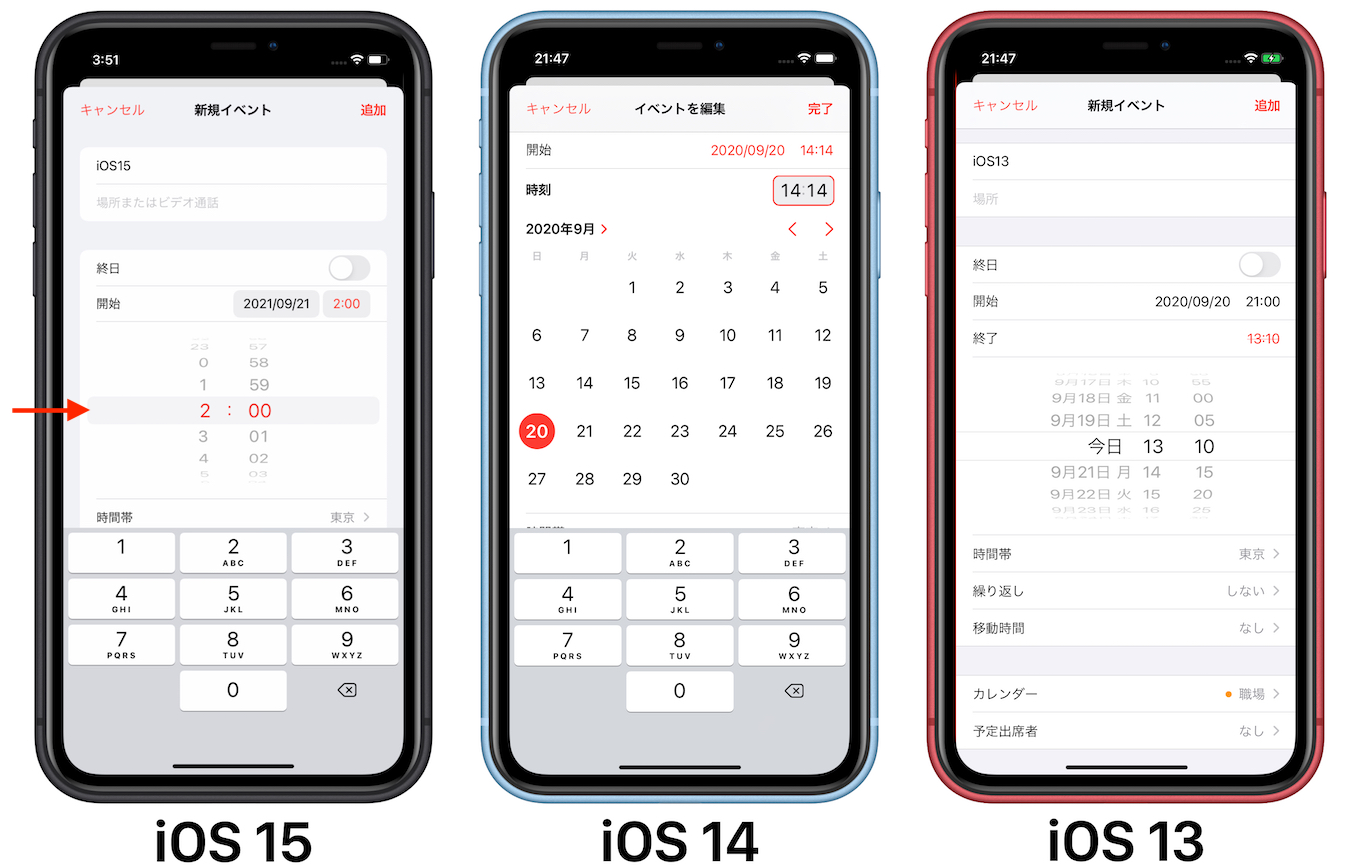
コメント
これはありがたいかも。
ファイルアプリだけファイル名が省略されないように文字を小さくしたり、iPhoneアプリをiPadで使うときに大きすぎる字を小さくしたり。
windowsとかみたいになりそう
カスタマイズなしでうまく設計してあるのがいいとこなのに
痒いとこなんて手が届かなくても、シンプルでとりあえずは使いやすいのがすきだったのに